win11不显示电池剩余时间怎么办 win11电池不显示可用时间解决方法
更新时间:2023-12-15 10:05:22作者:runxin
我们在使用win11笔记本电脑的过程中,总是需要时刻注意电脑电池电量的剩余,防止出现电量过低而导致关机的情况,然而有些用户的笔记本win11电脑中,电池却不显示剩余时间提醒,对此win11不显示电池剩余时间怎么办呢?今天小编就给大家讲解一下win11电池不显示可用时间解决方法。
具体方法如下:
方法一:
1、右键底部“开始菜单”。
2、打开右键菜单中的“设备管理器”。
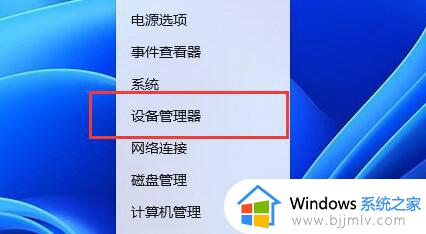
3、打开后,在其中找到“电池”,双击打开。
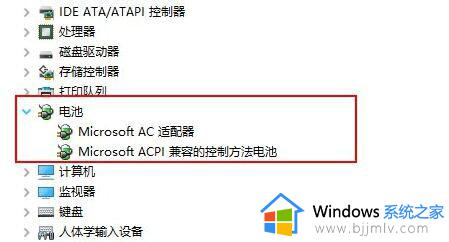
4、接着进入“驱动程序”,先“禁用设备”再重新启用。
5、启用设备后,再点击“更新驱动程序”并跟着提示完成驱动更新即可。
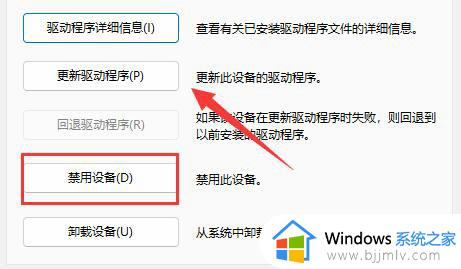
方法二:
1、如果还是没有,可以右键“开始菜单”,打开“设置”。
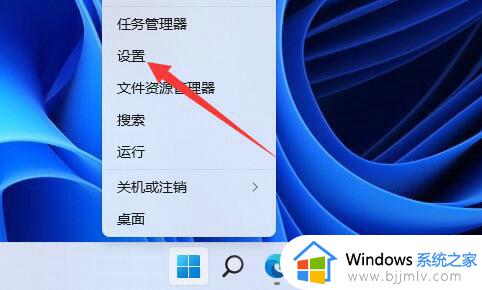
2、接着进入“个性化”下的“任务栏”设置。
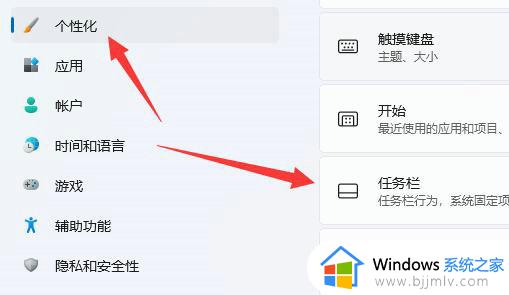
3、然后进入“任务栏隐藏的图标管理”并开启电源图标即可。
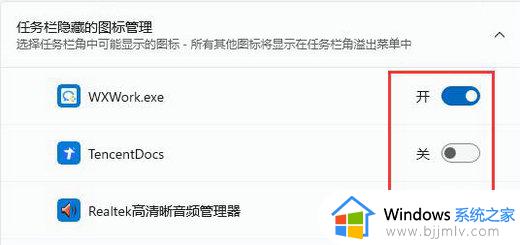
以上就是小编给大家带来的一篇win11电池不显示可用时间解决方法了,有遇到这种情况的用户可以按照小编的方法来进行解决,希望本文能够对大家有所帮助。
win11不显示电池剩余时间怎么办 win11电池不显示可用时间解决方法相关教程
- win11如何检查电池剩余时间 win11电池使用时间在哪里看
- win11电池使用情况不显示怎么办 win11任务栏不显示电池电量解决方法
- win11电池一直显示57%怎么办 win11电池显示57%解决方案
- win11怎么显示时间 win11不显示时间如何处理
- win11正式版时间怎么显示秒数 win11时间秒数显示设置方法
- win11桌面显示时间怎么操作 win11桌面显示时间设置方法
- win11时间不准确怎么调整 win11时间显示偏差修复方法
- windows11时间日期隐藏方法?win11任务栏不显示时间日期怎么设置
- win11不显示秒数时间怎么办 win11时间如何设置到秒
- win11任务栏不显示时间怎么办 win11任务栏没有时间显示修复方法
- win11恢复出厂设置的教程 怎么把电脑恢复出厂设置win11
- win11控制面板打开方法 win11控制面板在哪里打开
- win11开机无法登录到你的账户怎么办 win11开机无法登录账号修复方案
- win11开机怎么跳过联网设置 如何跳过win11开机联网步骤
- 怎么把win11右键改成win10 win11右键菜单改回win10的步骤
- 怎么把win11任务栏变透明 win11系统底部任务栏透明设置方法
win11系统教程推荐
- 1 怎么把win11任务栏变透明 win11系统底部任务栏透明设置方法
- 2 win11开机时间不准怎么办 win11开机时间总是不对如何解决
- 3 windows 11如何关机 win11关机教程
- 4 win11更换字体样式设置方法 win11怎么更改字体样式
- 5 win11服务器管理器怎么打开 win11如何打开服务器管理器
- 6 0x00000040共享打印机win11怎么办 win11共享打印机错误0x00000040如何处理
- 7 win11桌面假死鼠标能动怎么办 win11桌面假死无响应鼠标能动怎么解决
- 8 win11录屏按钮是灰色的怎么办 win11录屏功能开始录制灰色解决方法
- 9 华硕电脑怎么分盘win11 win11华硕电脑分盘教程
- 10 win11开机任务栏卡死怎么办 win11开机任务栏卡住处理方法
win11系统推荐
- 1 番茄花园ghost win11 64位标准专业版下载v2024.07
- 2 深度技术ghost win11 64位中文免激活版下载v2024.06
- 3 深度技术ghost win11 64位稳定专业版下载v2024.06
- 4 番茄花园ghost win11 64位正式免激活版下载v2024.05
- 5 技术员联盟ghost win11 64位中文正式版下载v2024.05
- 6 系统之家ghost win11 64位最新家庭版下载v2024.04
- 7 ghost windows11 64位专业版原版下载v2024.04
- 8 惠普笔记本电脑ghost win11 64位专业永久激活版下载v2024.04
- 9 技术员联盟ghost win11 64位官方纯净版下载v2024.03
- 10 萝卜家园ghost win11 64位官方正式版下载v2024.03